Linux-nmon系統性能監控工具的使用及報表產出
在進行性能測試的時候,需要獲取服務器的各項指標,例如 CPU、MEM、I/O、DISK 等。網上有很多的監控工具,nmon 就是其中的一個,其可與 JMeter結合使用,測試系統的性能。其概要的介紹,可通過度娘百科查看,在此不再贅述。
一、下載
下載鏈接:https://sourceforge.net/projects/nmon/files/
下載版本:nmon16e_mpginc.tar.gz
二、解壓
將 gz 文件移動至目標目錄,執行解壓命令:tar -zxvf nmon16e_mpginc.tar.gz。
依據系統版本(我的機器版本是 centos 65),對腳本添加可執行權限:chmod u+x nmon_x86_x64_centos6
此後目錄文件列表如下所示:
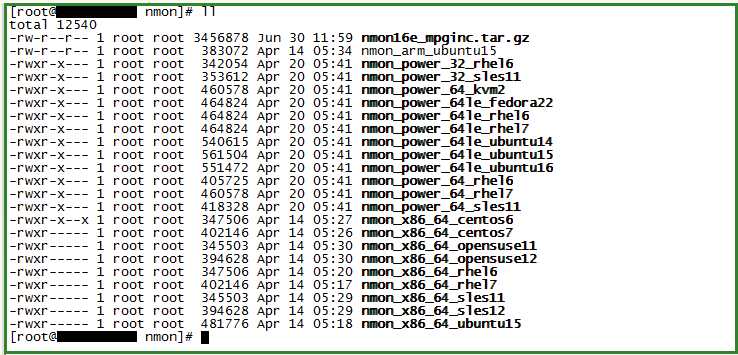
三、啟動nmon
進入解壓目錄,依據系統版本對應啟動,故而執行命令:./nmon_x86_x64_centos6,啟動後如下圖所示:
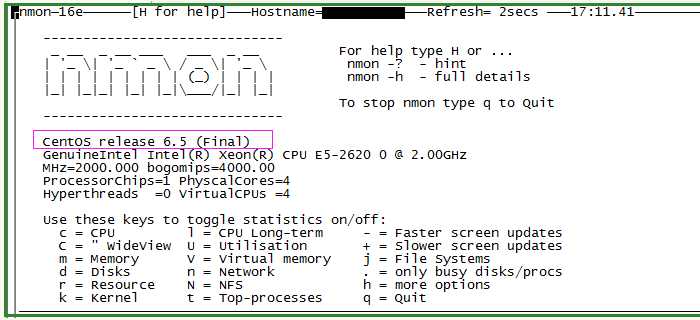
四、命令
依據上圖中的命令提示,可直接在屏幕按下對應的鍵,即可顯示對應的信息(間隔2s刷新),例如按下 cm ,顯示 CPU、MEM 信息如下所示:
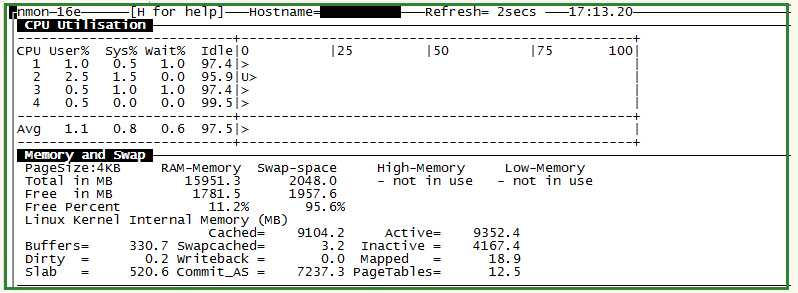
再次按下對應項的鍵,對應項會取消顯示。
五、監控數據保存
命令示例:
./nmon_x86_64_centos6 -f -s 2 -c 10
-s:表示捕獲數據間隔,單位秒
-c:捕獲次數。建議不要超過300。考慮到 excel 的行、列最大數限制。
命令執行成功後,會在當前目錄生成結果文件,結果文件命名格式:
<hostname>_date_time.nmon
|
該文件采用逗號分隔值 (CSV) 的格式,並且可以將其直接導入到電子表格中。同時也可直接使用文本編輯器查看。
執行如下命令,還可捕獲消耗資源最多的進程。
./nmon_x86_64_centos6 -fT -s 2 -c 10
六、報表生成
生成報表工具:
https://www.ibm.com/developerworks/community/wikis/home?lang=en#!/wiki/Power%20Systems/page/nmon_analyser
下載數據分析報表工具zip文件,內容如下所示:

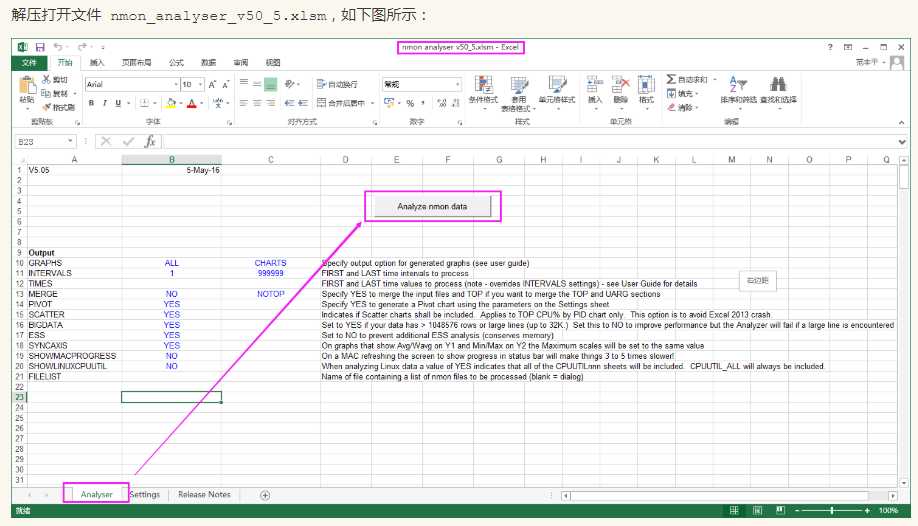
點擊【Analyze nmon data】選擇nmon的數據監控文件 VM_187_208_160630_1714.nmon 並確認,應用會自動分析數據,生成數據報表,報表默認文件名為:VM_187_208_160630_1714.nmon.xlsx,通過 EXCEL 打開即可查看服務器監控的各項數據報表,如下圖所示:
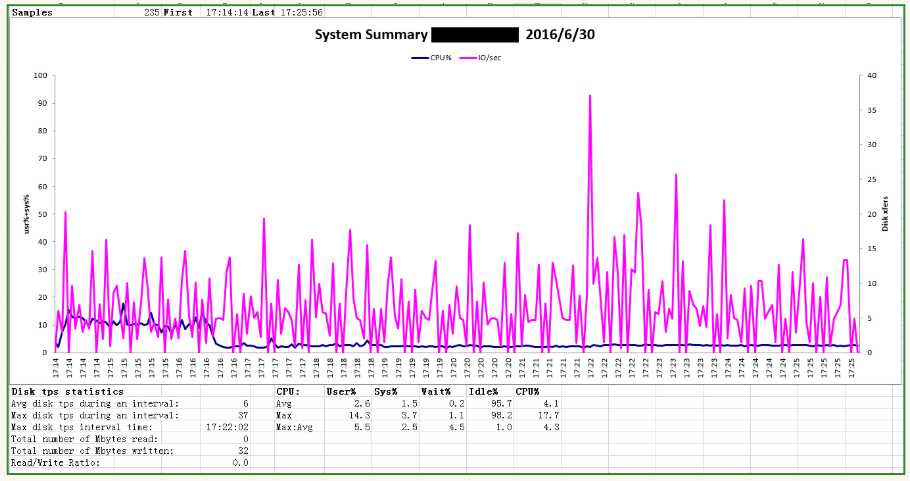
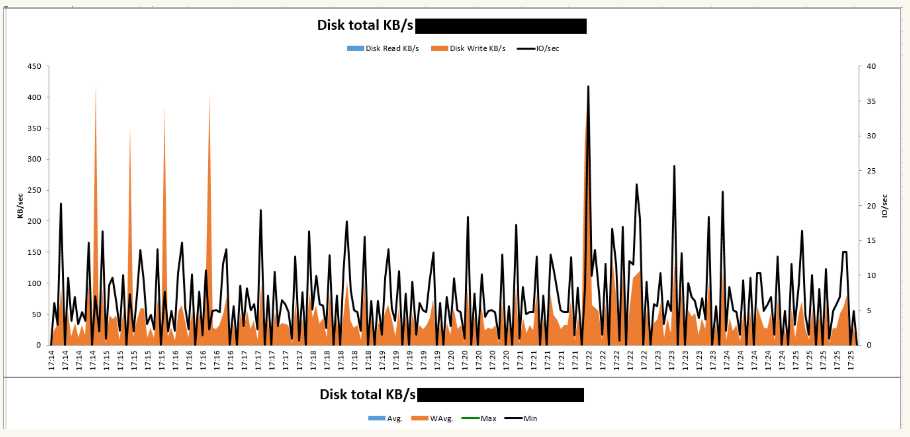
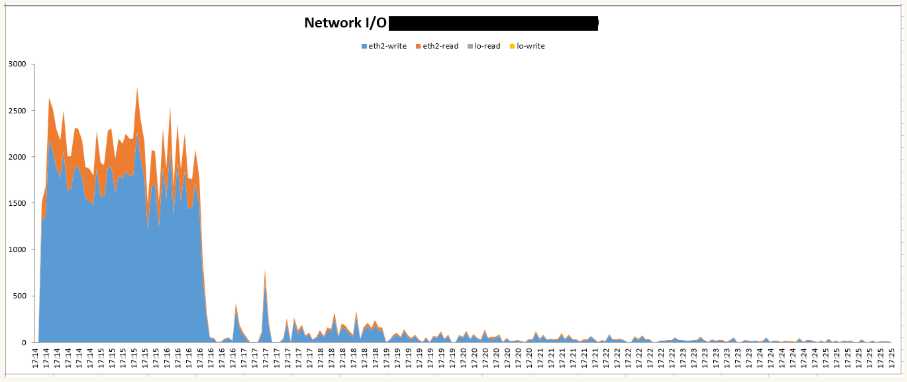
至此,此文順利完結,希望此文能夠給初學 JMeter 的您一份參考。
最後,非常感謝親的駐足,希望此文能對親有所幫助。熱烈歡迎親一起探討,共同進步。非常感謝! ^_^
原文地址http://www.cnblogs.com/fengpingfan
Linux-nmon系統性能監控工具的使用及報表產出
